如何使用 SMTP 通過 WordPress 發送電子郵件
已發表: 2022-05-30WordPress 具有用於從您的電子郵件提供商發送電子郵件的內置功能,但不幸的是,該電子郵件功能並不總是按預期工作。 當您依賴 WordPress 時,您的部分電子郵件可能永遠無法到達目的地。 為確保您的收件人收到您發送給他們的電子郵件,請改用 WordPress SMTP(簡單郵件傳輸協議)。 您可以通過插件或外部服務使用 SMTP。 在本文中,我們將介紹這兩個選項。
為什麼 WordPress 電子郵件功能不總是有效?
WordPress 幾乎所有功能都使用 PHP 編碼語言,包括發送電子郵件。 但是 PHP 郵件功能可能很挑剔,您的服務器必須正確設置才能正常工作。 有時,主機會禁用 PHP 電子郵件功能,以便網站所有者無法發送垃圾郵件。
但是,禁用 PHP 功能後,人們可能會錯過完全合法的非垃圾郵件——例如您的時事通訊、註冊確認或密碼重置請求。 相比之下,SMTP 服務器處理髮送和接收電子郵件,同時具有很高的交付率。
如何在 WordPress 中使用 SMTP
服務器有特定的用途,並不總是包括支持電子郵件。 或以您需要的方式支持電子郵件。 即使您的主機沒有禁用 PHP,您仍可能希望使用 WordPress SMTP,因為它可以是一種更安全可靠的電子郵件傳送方式。 SMTP 服務器是專門為處理電子郵件而設計的,因此它就像為一項專用功能獲得專家級服務一樣。 請注意,雖然一些 SMTP 提供商將提供免費選項,但如果您需要發送交易電子郵件(表單提交確認、付款收據等),則可能需要高級計劃。
如何使用插件設置 SMTP
對於本演練,我們將使用 Easy WP SMTP 插件,但我們在下方提供了更多推薦插件列表,因此您可以選擇適合您的插件。 請注意,您需要聯繫您的主機或在線搜索您的網絡主機的 SMTP 詳細信息。
Easy WP SMTP 入門
首先,登錄 WordPress 並單擊儀表板左側邊欄中的插件。 在右上角的“搜索插件”框中鍵入“Easy WP SMTP”。

正確的插件應該是首選。 單擊立即安裝。
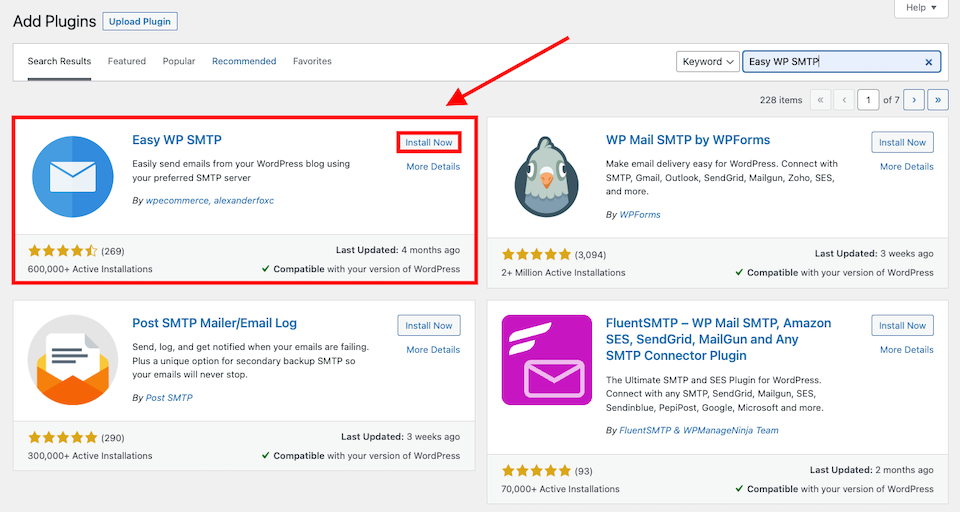
完成安裝後(只需幾秒鐘),單擊激活。 您將自動轉到插件頁面。 單擊 Easy WP SMTP 下的設置。
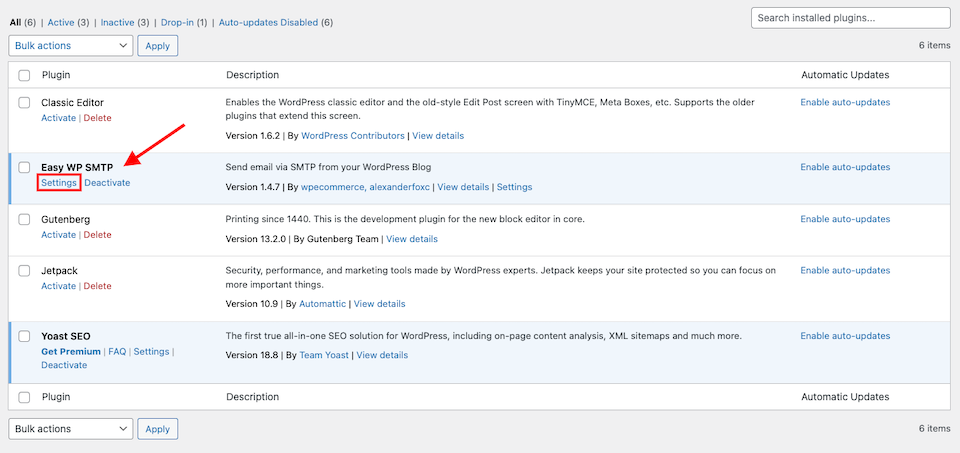
簡易 WP SMTP 設置
設置頁面將顯示,頂部有三個選項卡。 第一個SMTP Settings是默認設置。 讓我們通過信息來填寫。

- 來自電子郵件地址:這是您的電子郵件地址,其中可能包含域名。 例如,[電子郵件保護]
- 發件人姓名:這是您要在電子郵件的“發件人”字段中顯示的姓名。 它可能是您的名字、您的全名或您的公司名稱。
- 回復電子郵件地址:這是可選的。 如果您希望回復發送到與“發件人”電子郵件地址不同的電子郵件地址,請填寫此內容。
- BCC 電子郵件地址:這是可選的。 如果您想發送每封外發電子郵件的密件,請在此處添加一個或多個電子郵件地址。
- SMTP 主機:這是您的郵件服務器。 您可以從您的網絡主機獲取此信息。
- 加密類型:大多數情況下,您會選擇 SSL,但您可以通過您的網絡主機檢查。
- SMTP 端口:這是您的郵件服務器的端口,您可以從您的網絡主機獲取此信息。
- SMTP 驗證: “是”是正確的選項,默認選擇。
- 您的 SMTP 用戶名和 SMTP 密碼:這是您的郵件服務器的登錄信息。 您可以通過您的虛擬主機獲得此信息。
完成後單擊保存更改。 您使用的插件可能具有其他可選設置,您可以選擇設置或不設置。 使用 Easy WP SMTP,這些是可選設置:
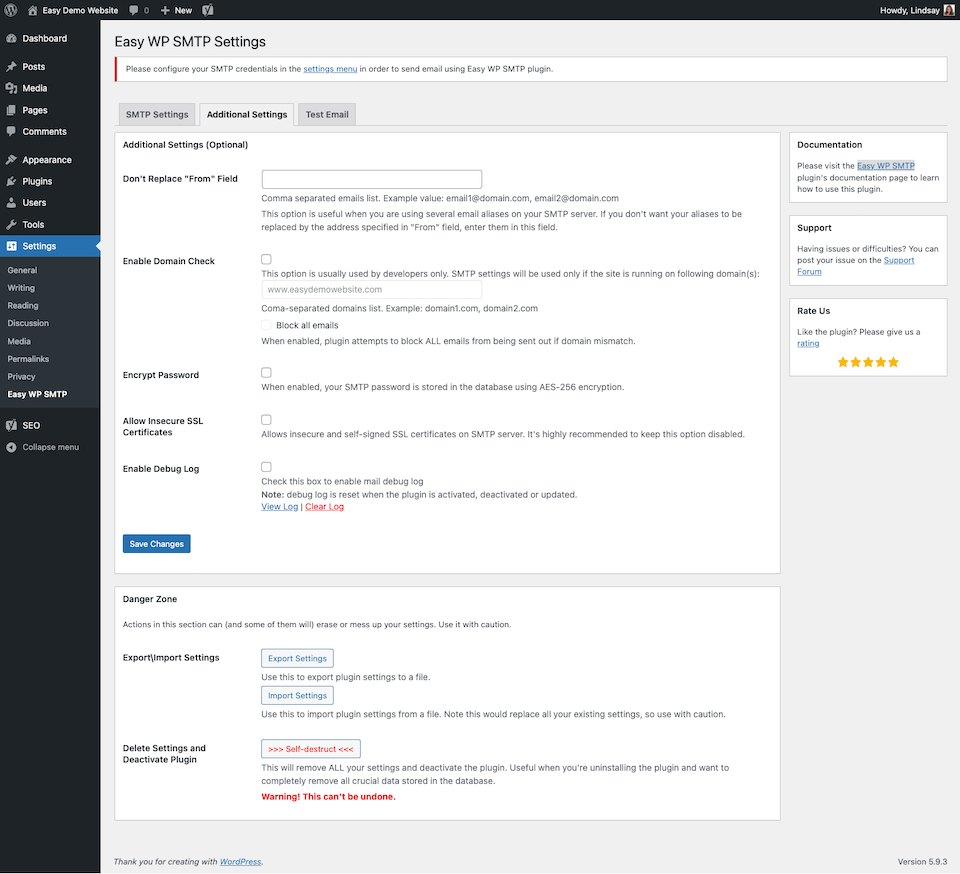
您還可以發送測試電子郵件以確保您已正確設置 SMTP:

如何使用外部服務設置 SMTP
在本演練中,我們將使用 Sendinblue。 通過我們匯總的 15 個最佳選項,探索更多 SMTP 電子郵件服務。
Sendinblue 入門
前往 Sendinblue 網站。 點擊頁面右上角的免費註冊。 填寫創建帳戶所需的信息。
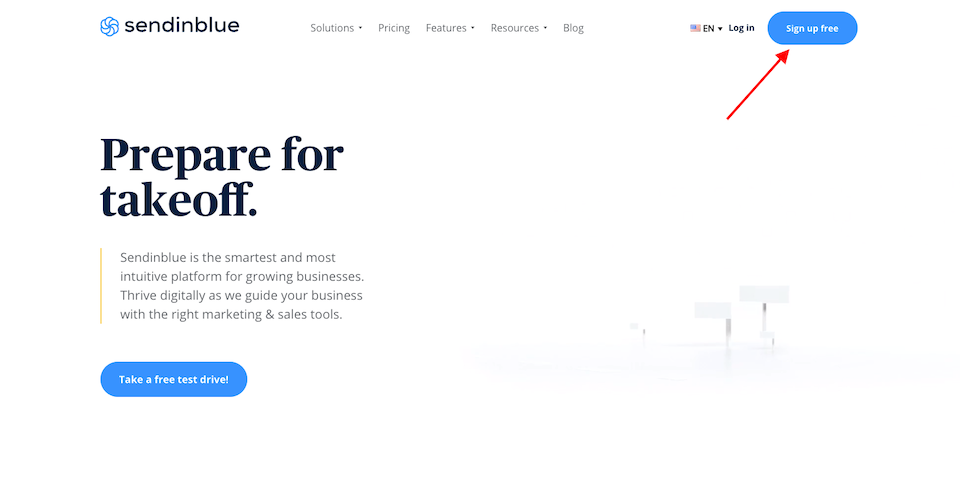
填寫典型信息,然後單擊您發送的電子郵件中的確認信息完成註冊。 您將輸入更多信息。
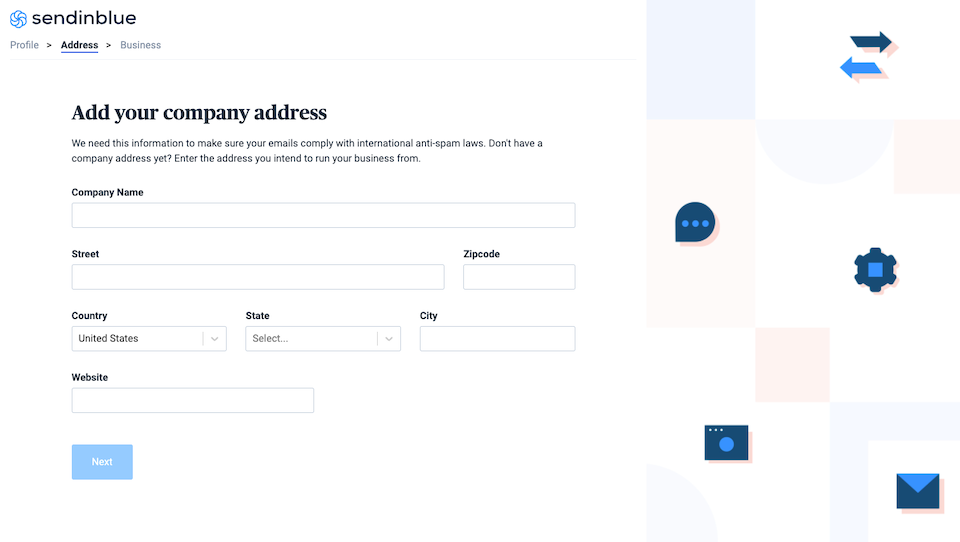
在這樣的幾個屏幕之後,您將選擇您的計劃。 對於本演練,我們將使用免費計劃。

完成註冊後,您將轉到儀表板:

從這裡,您可以導入您的聯繫人、創建您的第一個電子郵件活動、查看您的統計信息、訪問模板等。如果您曾經使用過 MailChimp 或 Constant Contact 等服務,這個區域應該有點相似。
將 Sendinblue 與 WordPress 連接
為了讓 Sendinblue 使用 WordPress,您必須通過他們的插件設置集成。 登錄 WordPress 並單擊側邊欄中的插件。 在右上角的“搜索插件”框中鍵入“Sendinblue”。
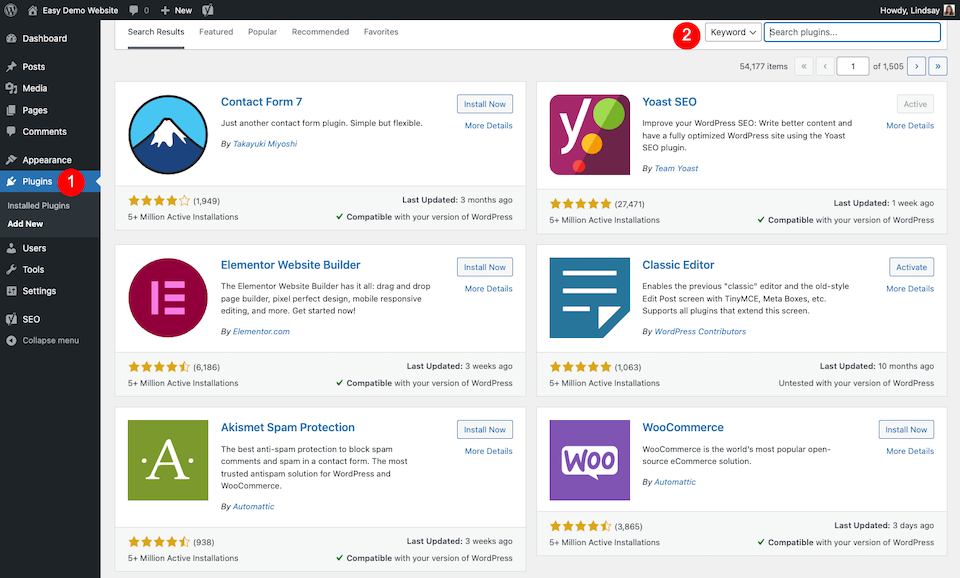

正確的插件應該是首選。 單擊立即安裝。 安裝完成後,點擊激活。

從左側邊欄中,選擇Sendinblue 。 您將看到如下所示的頁面:
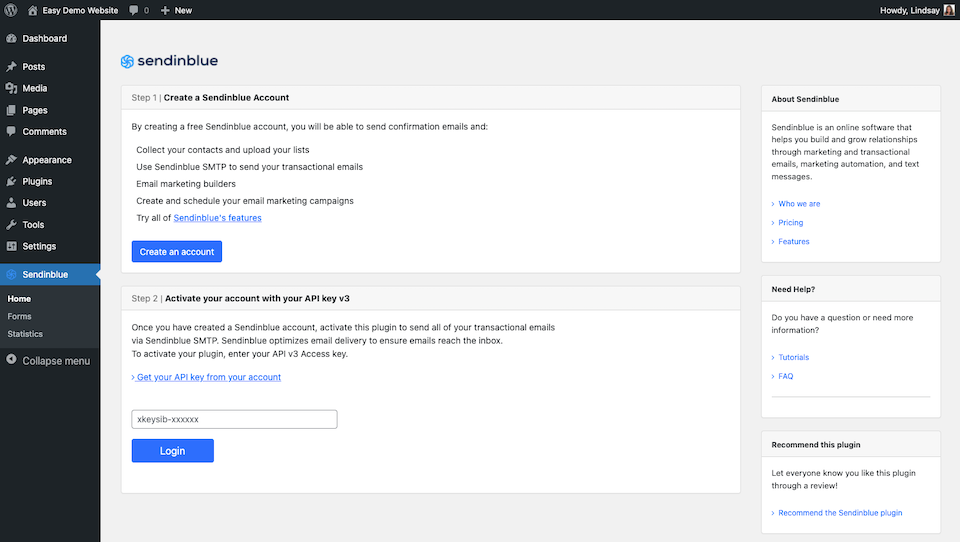
由於您已經創建了 Sendinblue 帳戶,因此您需要登錄。為此,您需要 API 密鑰,您可以從 Sendinblue 儀表板獲取該密鑰。
回到 Sendinblue,點擊右上角的名字,然後從下拉列表中選擇SMTP 和 API 。

在API Keys選項卡中,單擊藍色的Here鏈接以創建 API 密鑰。 命名您的 API 密鑰。 完成後,單擊生成。

彈出窗口將包含您的新 API 密鑰,該密鑰應自動複製到剪貼板(但您可以再次復制以確保安全)。
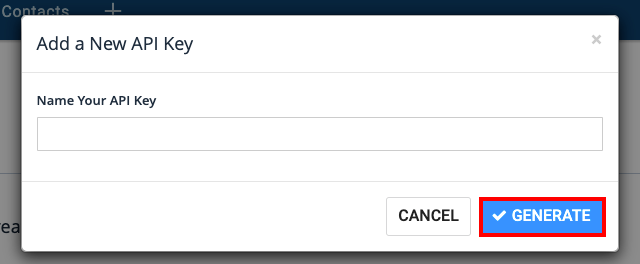
您還應該將其保存到計算機上的文件中,因為Sendinblue 只會向您顯示這一次的密鑰。 完成後,單擊OK 。
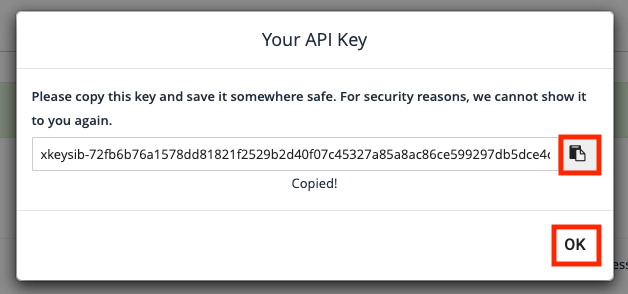
現在返回 WordPress 並將 API 密鑰粘貼到正確的字段中。 完成後單擊登錄。

您將收到一條快速成功消息,然後頁面將如下所示:

而已! 連接 Sendinblue 和 WordPress 後,您可以使用聯繫人、交易電子郵件等更新您的 Sendinblue 帳戶,然後將其與 WordPress 同步。 即使您使用插件來集成 Sendinblue,您也將通過外部網站而不是 WP 儀表板進行大部分管理。
4 個最佳 WordPress SMTP 插件
如果您對使用我們在本文中介紹的工具不感興趣,或者您只是想看看還有哪些其他選項,那麼您來對地方了。 讓我們回顧一下最好的 WordPress SMTP 插件,這樣您就可以啟動並運行您的電子郵件策略。
1. WP 郵件 SMTP

WP Mail SMTP 用戶友好且易於設置,並帶有一個設置嚮導,向您展示如何進行所有操作。 如果您已經安裝了 SMTP 插件,WP Mail SMTP 將為您導入數據。 然後,您將選擇您的 SMTP 郵件程序,其中包括 Google、Sendinblue 等,或者您可以設置自己的郵件程序,只要您有 SMTP 服務器信息。
您可以免費使用 WP Mail SMTP,但還有一個升級選項可以為您提供額外的功能。 您可以讓他們為您配置設置、跟踪打開率和點擊率、將每週電子郵件摘要發送到您的收件箱等。付費計劃的範圍從每年 49 美元到 399 美元不等,具體取決於您的需要。
2. 發布 SMTP 郵件/電子郵件日誌
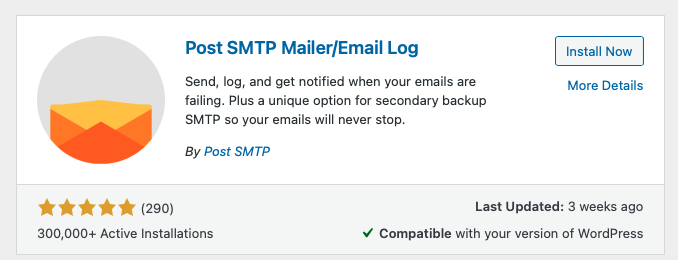
使用 Post SMTP Mailer/Email Log,您可以將您的站點與您的 SMTP 連接,但它還具有一些您在其他地方可能找不到的高級設置和功能。 例如,如果您的主機阻止 SMTP 端口,則該插件可以改為使用 HTTPS 傳遞。 還有一個診斷工具,因此您可以解決任何集成問題。 不幸的是,您不能使用此插件進行手動 SMTP 設置。 這意味著如果您使用插件不支持的提供程序,這對您來說不是一個好選擇。
3.Gmail SMTP

如果您只使用 Gmail 發送電子郵件,請考慮使用 Gmail SMTP 插件。 您不必輸入 SMTP 詳細信息; 相反,該插件授權使用 OAuth 2.0。 這意味著您必須在 Google Developers Console 中執行一些設置步驟,但它有指導您完成它的說明。 有一個工具可以測試它是否設置正確,然後您可以開始使用 Gmail 通過您的 WordPress 網站發送電子郵件。
4. SMTP 郵件程序

如果您不需要特定 SMTP 提供程序的支持,您可能會喜歡 SMTP Mailer 的極簡主義。 您將自己輸入 SMTP 憑據,並且可以發送測試電子郵件以確保其設置正確。 只要您的電子郵件提供商允許您連接到 SMTP 服務器,這個插件就應該可以工作。 眾所周知,它也可以與大多數聯繫表單工具一起使用。
關於 SMTP WordPress 集成的最終想法
能夠使用 WordPress 同步您的聯繫人和自動電子郵件是非常寶貴的。 這種類型的自動化使得即使在您睡覺時也可以與您的客戶和訪客保持聯繫。 SMTP 是一種管理您的電子郵件的低成本方式,並且知道它們總是被對您的業務至關重要的人接收。 您的郵件列表是您營銷策略的重要組成部分。 (如果您是 Divi 用戶,我們也為您準備了一些很棒的電子郵件選擇加入模塊。)
您如何使用 WordPress 處理 SMTP? 讓我們在評論中談論商店!
Tetiana Yurchenko / Shutterstock.com 的特色圖片
